Hiển thị đầu ra với các tiêu chí phù hợp bằng cách sử dụng định dạng có điều kiện trong Microsoft Excel 2010
Trong bài viết này, bạn sẽ học cách hiển thị đầu ra với tiêu chí phù hợp bằng cách sử dụng định dạng có điều kiện.
H: Tôi có một bộ hồ sơ từ cột A đến C (Mã #, # Tài khoản và Số tiền).
Bây giờ, tôi cần một công thức để đánh dấu tất cả các hàng có Mã từ 40 đến 50 trong cột A với Tài khoản bắt đầu bằng 5 chuỗi trong cột B.
Chúng tôi có ba cột dữ liệu và bây giờ, chúng tôi muốn đánh dấu các hàng phù hợp với tiêu chí.
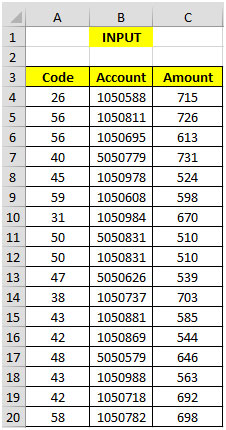
Ảnh chụp nhanh sau đây cho thấy Kết quả
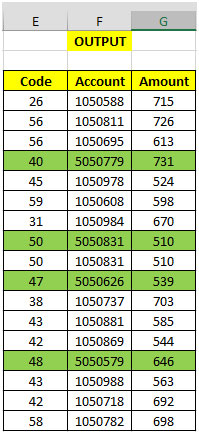
Chúng tôi sẽ sử dụng kết hợp các hàm AND, OR & FIND trong Định dạng có điều kiện.
AND: Kiểm tra xem tất cả các đối số là TRUE và trả về TRUE nếu tất cả các đối số là ĐÚNG. Nếu bất kỳ ai được tìm thấy là FALSE, thì hàm AND sẽ trả về FALSE.
Cú pháp = AND (logic1, logic2, …)
logic1: Điều kiện đầu tiên mà bạn muốn kiểm tra logic2: Đây là tùy chọn. Bạn có thể thêm tối đa 255 điều kiện cùng một lúc để đánh giá là TRUE hoặc FALSE.
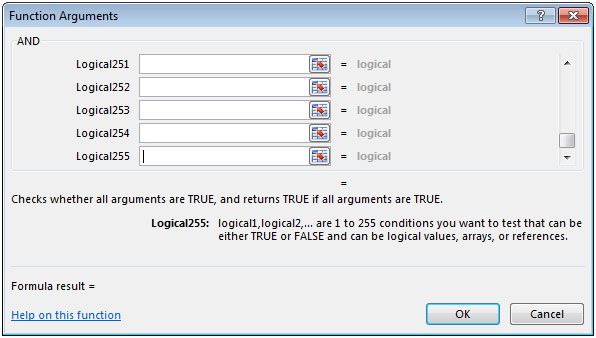
Hàm IF kiểm tra xem điều kiện bạn chỉ định là TRUE hay FALSE. Nếu điều kiện trả về TRUE thì nó trả về giá trị đặt trước, và nếu điều kiện trả về FALSE thì nó trả về một giá trị đặt trước khác.
Cú pháp = IF (logic_test, value_if_true, value_if_false)
logic_test: Kiểm tra logic sẽ kiểm tra điều kiện hoặc tiêu chí. Nếu điều kiện đáp ứng thì nó trả về giá trị đặt trước và nếu điều kiện không đáp ứng thì nó trả về một giá trị đặt trước khác.
value_if_true: Giá trị mà bạn muốn được trả về nếu đối số này trả về TRUE.
value_if_false: Giá trị mà bạn muốn được trả về nếu đối số này trả về FALSE FIND: Trả về vị trí bắt đầu của một chuỗi văn bản trong một chuỗi văn bản khác. FIND phân biệt chữ hoa chữ thường.
Cú pháp: = FIND (find_text, within_text, start_num)
find_text: Văn bản bạn muốn tìm.
trong_text: Là văn bản mà bạn muốn tìm kiếm.
start_num: Đây là tùy chọn. Nó là số trong chuỗi mà bạn muốn trích xuất dữ liệu.
Để lấy kết quả, hãy chọn phạm vi A4: C20 Từ tab Trang đầu, nhấp vào Định dạng có điều kiện & chọn Quy tắc mới Hoặc nhấn phím tắt ALT + O + D Thao tác này sẽ mở Trình quản lý quy tắc định dạng mới Chọn “Sử dụng công thức để xác định ô nào cần định dạng”
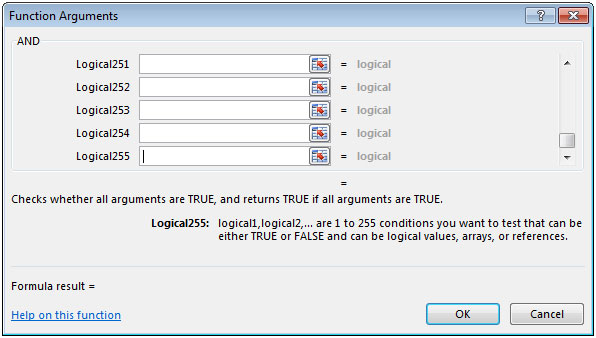
Nhập công thức là = AND (OR ($ A4> = 40, $ A4 ⇐ 50), FIND (“5”, $ B4,1) = 1)
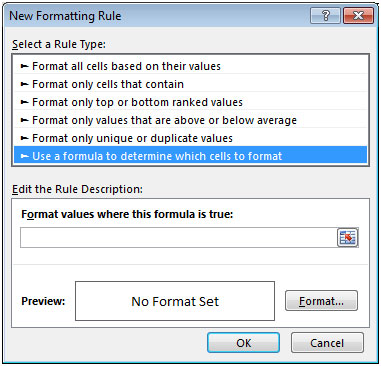
Nhấp vào Định dạng & chọn màu và nhấp vào OK hai lần.
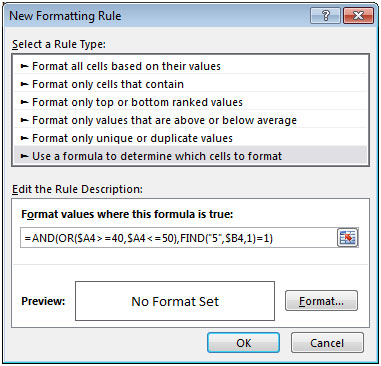
Bằng cách này, chúng ta có thể đánh dấu các hàng phù hợp với tiêu chí.